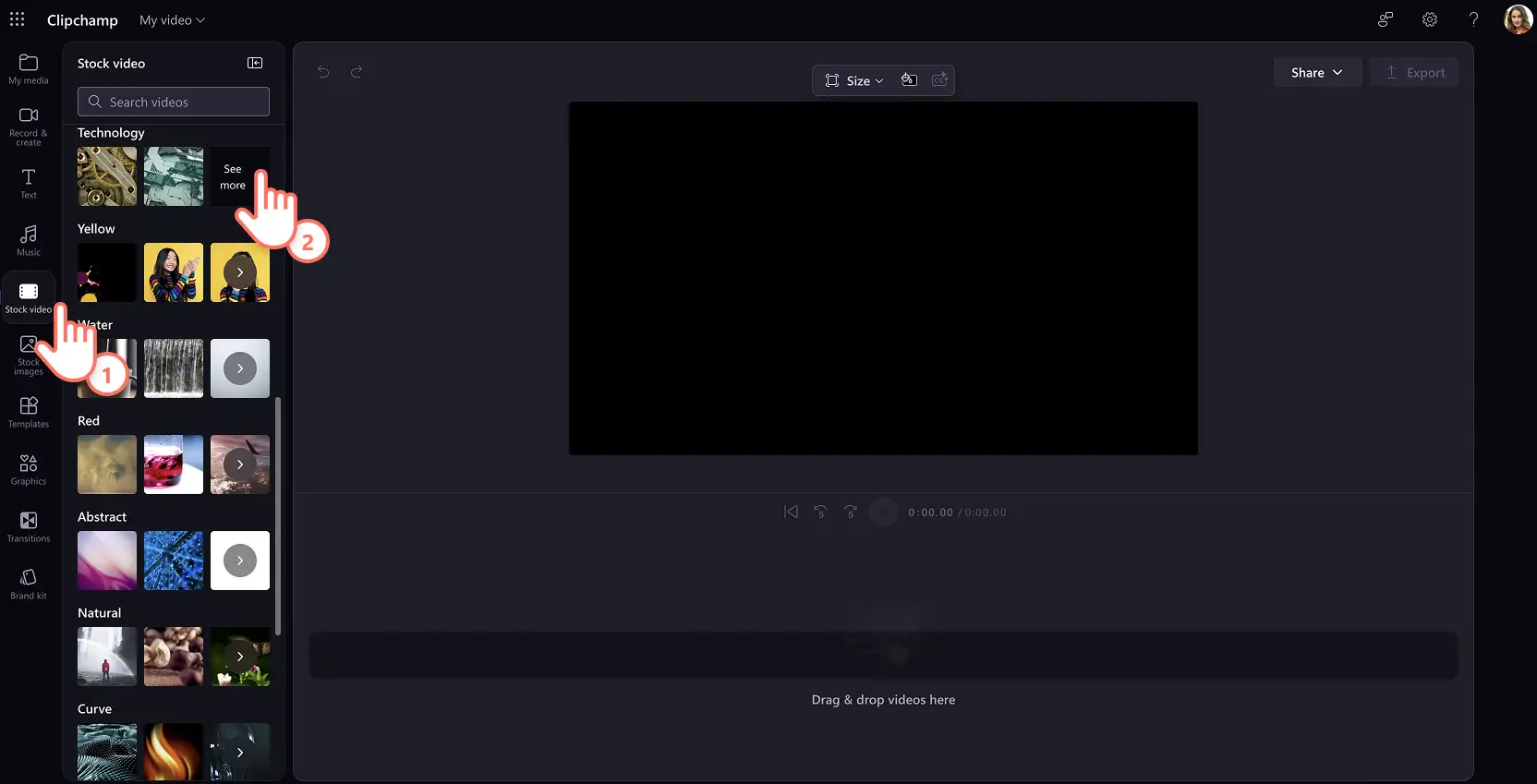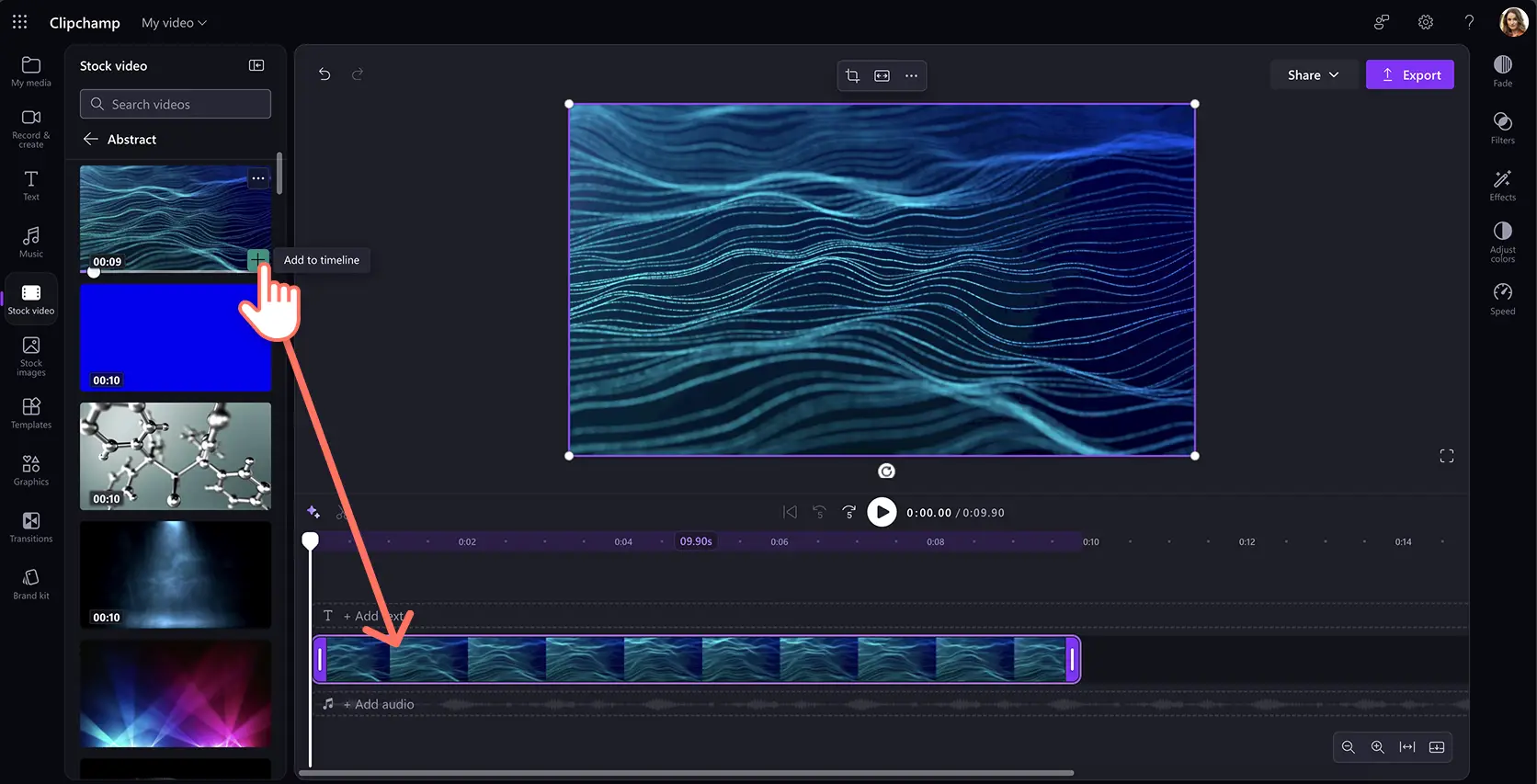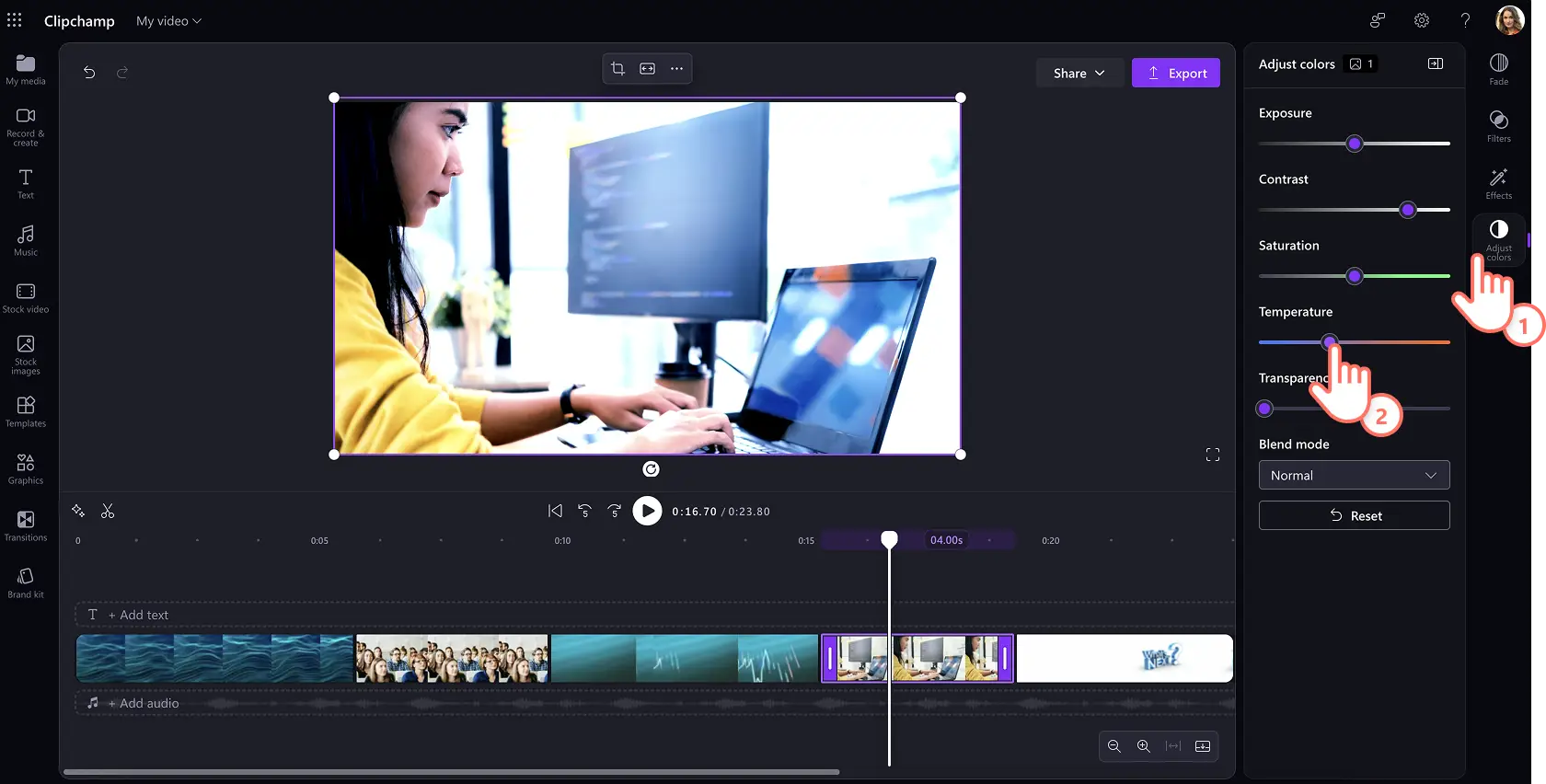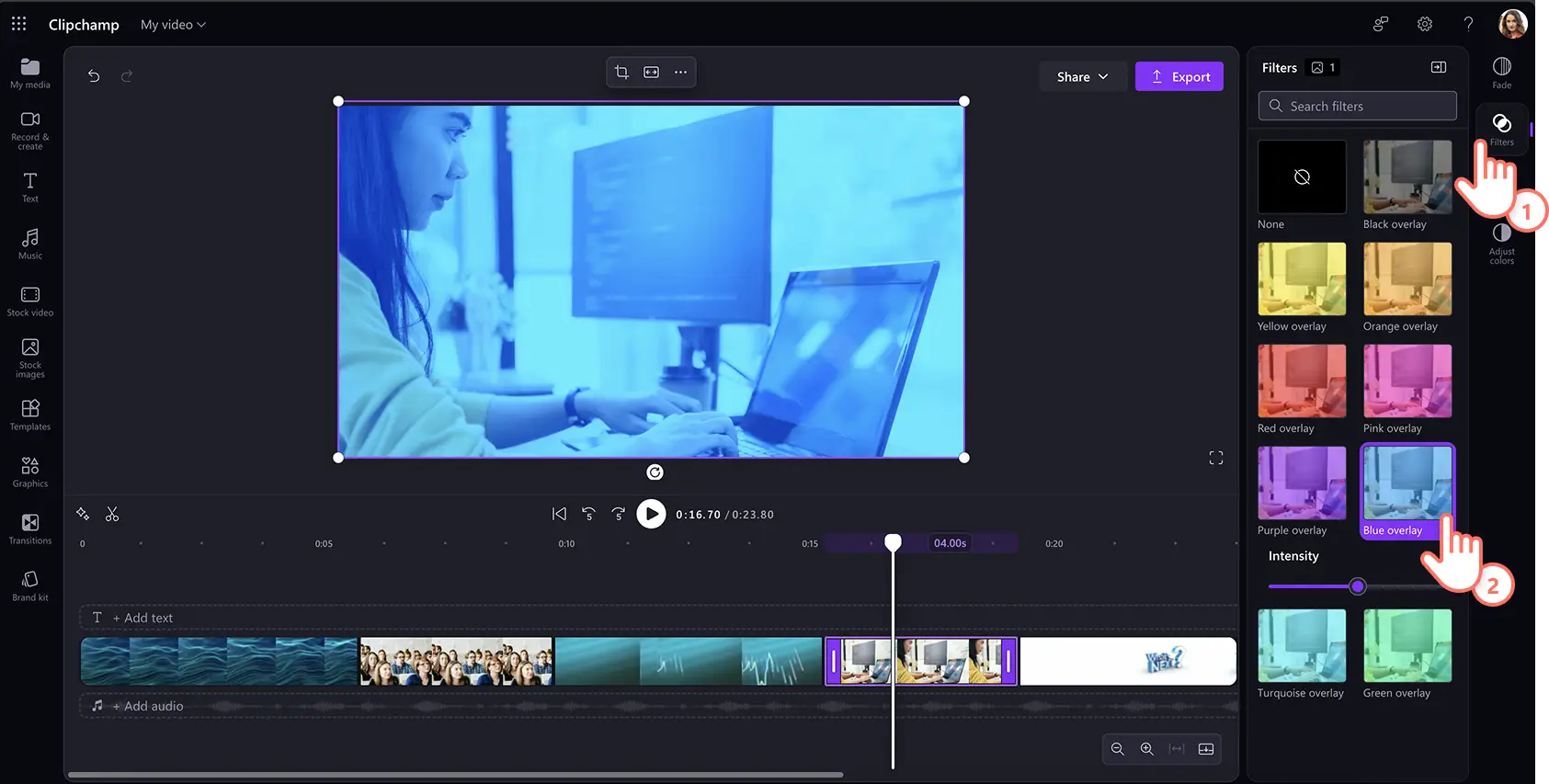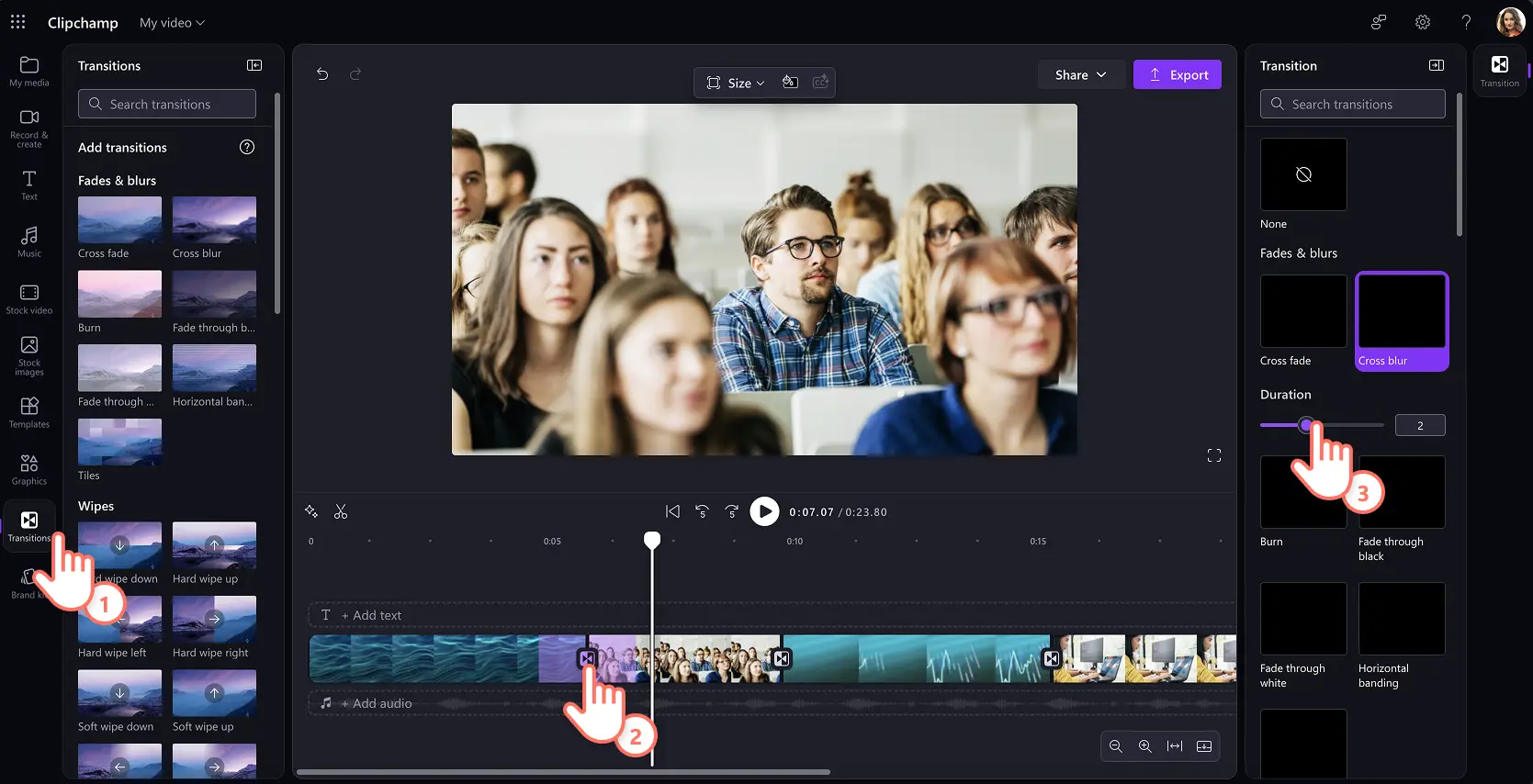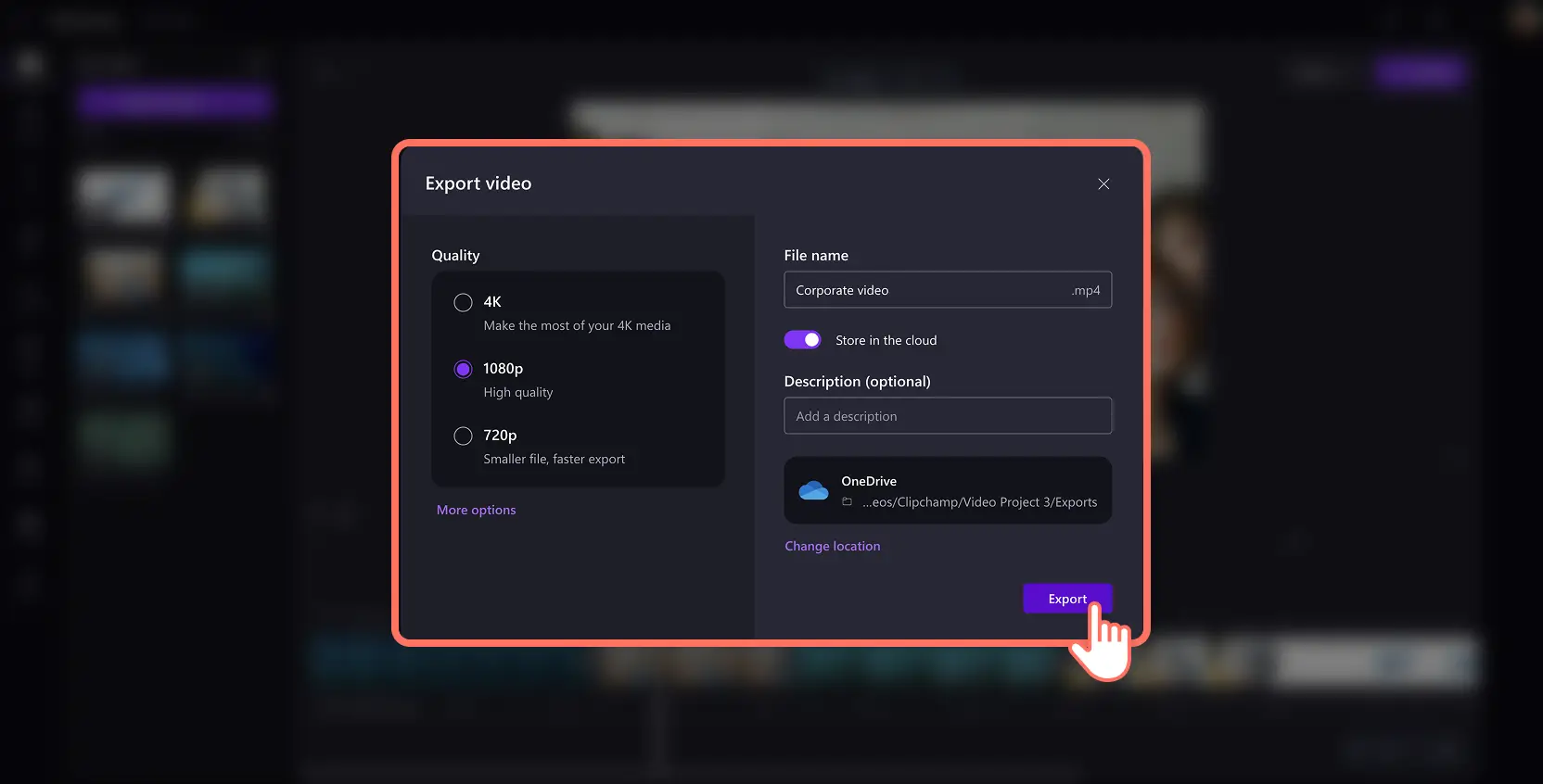Attenzione! Gli screenshot in questo articolo provengono da Clipchamp per account di istituti di istruzione e gli stessi principi si applicano a Clipchamp per account di lavoro. È possibile che nel caso di Clipchamp per account personali si applichino principi diversi.Scopri di più.
In questa pagina
La creazione di video aziendali può trasformare il modo in cui si promuove un prodotto, si comunica con i dipendenti, si vende ai clienti e si fanno tante altre cose.
Da oggi puoi creare video aziendali che lasciano il segno senza bisogno di filmati da cui partire.Utilizza l’ampia raccolta di video, immagini e musica d’archivio con licenza a titolo gratuito, pensata per aiutarti a creare video aziendali coinvolgenti.È possibile utilizzare la libreria d'archivio con licenza a titolo gratuito per scopi commerciali; puoi quindi creare e condividere video senza limiti utilizzando Clipchamp per il lavoro.
Inizia a creare efficaci video formativi, video di dimostrazioni, presentazioni e altro.Scopri come creare un video con gli elementi multimediali d’archivio e scopri le migliori raccolte d’archivio pensate per semplificare il tuo lavoro di editing.
Come aggiungere risorse d’archivio con licenza a titolo gratuito a un video
Passaggio 1.Seleziona un video o un’immagine d’archivio
Ti consigliamo di creare uno script o una bozza della storia per identificare meglio le idee da includere nel tuo video aziendale.Dopo aver considerato le necessità di messa in scena del tuo video, fai clic sulla scheda Video d’archivio sulla barra degli strumenti.Inizia sfogliando le raccolte a tema oppure cerca in base a genere, stile o settore inserendo parole chiave nella barra di ricerca.
Quando hai trovato il video d'archivio più adatto, fai clic sul pulsante + o trascina la selezione per aggiungerla alla timeline e iniziare a creare il tuo video professionale.
Passaggio 2.Regola i colori e aggiungi effetti
Perfeziona l'aspetto delle risorse d’archivio utilizzando le impostazioni di regolazione del colore o scegliendo un filtro o un effetto.Personalizza l'aspetto dei filmati e delle immagini per adattarli alle linee guida del tuo marchio, ai colori dell’azienda o a quant’altro.Vai alla scheda Modifica colore nel pannello delle proprietà e utilizza i cursori per modificare il contrasto, la temperatura, la trasparenza e le altre impostazioni di miglioramento del video.
Puoi anche creare un originale filtro video e applicare una sovrapposizione colorata al tuo elemento multimediale d’archivio.
E per finire, puoi anche rendere animati gli elementi multimediali d’archivio utilizzando un effetto.Ad esempio, l'effetto zoom lento può creare movimento e coinvolgimento in un’immagine, mentre l'effetto sfondo verde può rimuovere lo sfondo del tuo video quando stai riprendendo con la videocamera frontale.
Un altro ottimo effetto da utilizzare in video aziendali è l' effetto sfocato, che può nascondere informazioni importanti come credenziali di accesso e password mentre si registra una finestra o un video dimostrativo.
Passaggio 3.Aggiungi le transizioni
Se il tuo video aziendale include vari video e varie immagini d’archivio, può essere utile aggiungere transizioni di scena per creare un effetto elegante. Fai clic sulla scheda Transizioni nella barra degli strumenti e trascina la transizione tra due clip sulla timeline. Puoi modificare o eliminare le transizioni direttamente dalla scheda Transizioni nel pannello proprietà.
Passaggio 4.Salva il tuo video
Riguarda il tuo video utilizzando il pulsante di riproduzione.Quando hai finito e vuoi salvare, fai clic sul pulsante di esportazione e segui le istruzioni.
Scegli un'opzione di risoluzione come 1080p HD, dai un nuovo nome al tuo video e aggiungi una descrizione per offrire un contesto al momento della condivisione.Infine, seleziona la cartella di lavoro di OneDrive in cui desideri salvare il video.
5 raccolte essenziali per creare fantastici video aziendali
Raccolta astratta
Scopri una gamma di incredibili animazioni astratte con luci vivaci e motivi rilassanti in questa collezione.È un’ottima scelta per sfondi video a cui aggiungere il logo del marchio in un’ introduzione o in una conclusione o per evidenziare la voce narrante in un video formativo. A
Raccolta tecnologia
Scopri simboli IT e software, forme modificabili di computer e dispositivi mobili, animazioni di sicurezza e altro in questa collezione.Video d’archivio come questi possono completare video formativi, video dimostrativi di prodotti o mostrare i benefici della tecnologia in video aziendali.
Raccolta natura
Esplora questa raccolta per trovare bellissime montagne, fiori, fiumi e altri elementi visivi ecologici.Utilizza queste risorse per creare video aziendali di consapevolezza o per promuovere ritiri e attività sociali fuori dall’ufficio.
Nuova raccolta
Questa raccolta offre una mix eterogeneo delle ultime aggiunte alla raccolta d’archivio di Clipchamp e riserva sempre delle sorprese.Sfoglia la raccolta per trovare video d’archivio di tendenza in stile B-roll per riempire gli spazi vuoti sulla timeline.
Collezione curve
Onde e curve sono elementi essenziali in un video aziendale.Scopri una selezione di spirali, cerchi e onde per video d’archivio animati da utilizzare come sfondo per loghi, testi di particolare lunghezza, diapositive di transizione e altro.
3 popolari raccolte di immagini per migliorare i video aziendali
Raccolta aziendale
Trova scenari di vita quotidiana in ufficio come persone che lavorano insieme, colleghi o colleghe che mostrano apprezzamento reciproco, riunioni, discussioni e altro.Utilizza queste risorse per creare video per utilizzo interno come video di onboarding dei dipendenti e video sulla cultura dell’azienda o per inviti a eventi aziendali.
Raccolta innovazione
Trova nuove idee o chiedi al team di esprimere le sue e utilizza il video per dare l’ispirazione con gli elementi visivi della raccolta innovazione.Aggiungi l'iconica immagine di una lampadina o altre simboliche rappresentazioni per facilitare la sessione di domande e risposte del video o per stimolare in concreto la creatività del team.
Raccolta creatività
Scopri una gamma di scene artistiche come pittura, ceramica, danza e altro in questa raccolta creativa.Una raccolta di questo tipo è un must per i team delle risorse umane per promuovere eventi aziendali fuori sede o per video che promuovono la creatività nella tua organizzazione.
Ora che hai imparato a utilizzare al meglio la libreria degli elementi multimediali d’archivio, scopri altre idee per video aziendali per iniziare a modificare, o scopri come creare un modello di video personalizzato e consentire al team di produrre video del marchio.
Inizia a creare video aziendali con Clipchamp o scarica l’app Microsoft Clipchamp per Windows.
Frequently asked questions
Can I add multiple videos and images for free?
Combine as many video clips and images you need to tell your story with video with Clipchamp. You can arrange stock media to create a montage video, and even add clips side by side in the same frame as a video overlay.
How to create picture-in-picture effect?
Use the picture-in-picture button shortcut in Clipchamp by clicking on the three dots button on the floating toolbar. Next, choose the placement such as top left, bottom right, among others. This layout is perfect to place webcam recordings on top of stock media, making it essential for product demo videos, training videos, and more work video formats.
Alternatively, you can drag and drop your media on top of the stage and position it wherever you want for a more creative effect.
Is all my stock footage copyright free and royalty-free?
The stock videos, images, and graphics available in Clipchamp are copyright free and can be added to work videos without any credits or royalties needed. Make sure you’re on a license plan that allows you to access the full stock media library so you can bring your video ideas to life.
Can I use stock footage in commercial videos?
If you're on a license plan that includes access to stock media, you can incorporate stock assets for commercial as well as non-commercial purposes. Learn more about terms of use.